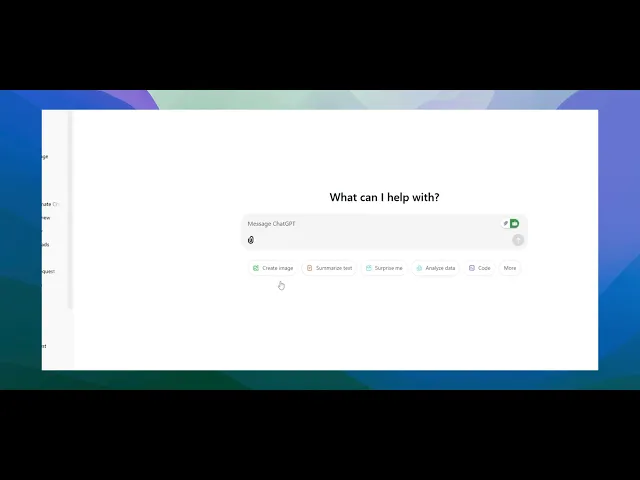
Tutoriales
Cómo pedirle a ChatGPT que escriba una carta de presentación - Guía de prompts inteligente
Aprende a solicitar a ChatGPT que cree una carta de presentación personalizada. Esta guía muestra qué detalles proporcionar y cómo refinar la salida para las solicitudes de empleo.
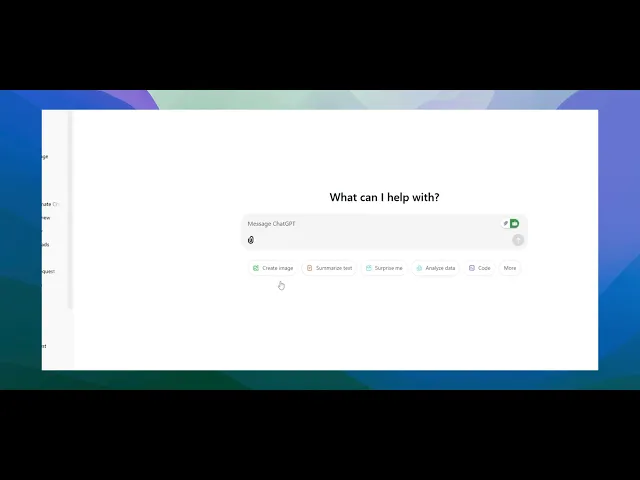
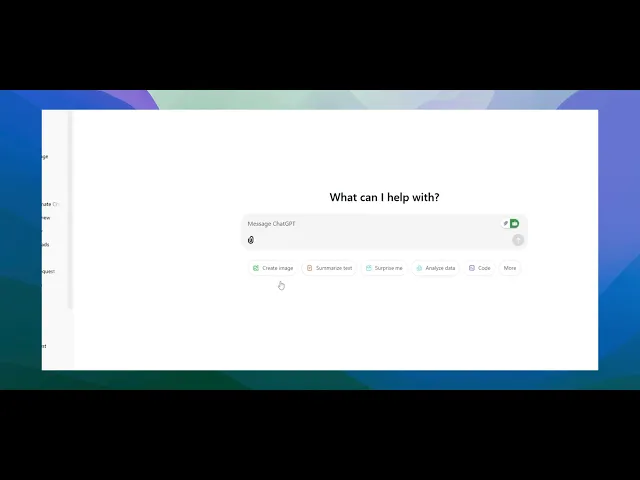
Este proceso te guiará a través de la creación de una carta de presentación personalizada utilizando ChatGPT, aprovechando tu CV y una descripción de trabajo específica.
Sigue estos pasos para asegurarte de que tu carta de presentación sea efectiva y esté adaptada a tus cualificaciones para el puesto deseado.
Guía Paso a Paso: Cómo Pedir a ChatGPT que Escriba una Carta de Presentación
Paso 1
Comienza adjuntando tu CV o currículum a ChatGPT. Esto proporcionará la información necesaria sobre tus calificaciones. Haz clic en el botón "Adjuntar", elige "Cargar desde la computadora" y procede a adjuntar tu CV.

Paso 2
Obtén la descripción del trabajo para el puesto que te interesa y cópiala en tu portapapeles.
Paso 3
Crea un mensaje para ChatGPT, como: "Crea una carta de presentación basada en mi CV adjunto y la siguiente descripción de trabajo." Pega la descripción del trabajo del portal de empleo en el chat. Una vez que tu CV esté adjunto y la descripción del trabajo proporcionada, presiona enter.

Este proceso te guiará a través de la creación de una carta de presentación personalizada utilizando ChatGPT, aprovechando tu CV y una descripción de trabajo específica.
Sigue estos pasos para asegurarte de que tu carta de presentación sea efectiva y esté adaptada a tus cualificaciones para el puesto deseado.
Guía Paso a Paso: Cómo Pedir a ChatGPT que Escriba una Carta de Presentación
Paso 1
Comienza adjuntando tu CV o currículum a ChatGPT. Esto proporcionará la información necesaria sobre tus calificaciones. Haz clic en el botón "Adjuntar", elige "Cargar desde la computadora" y procede a adjuntar tu CV.

Paso 2
Obtén la descripción del trabajo para el puesto que te interesa y cópiala en tu portapapeles.
Paso 3
Crea un mensaje para ChatGPT, como: "Crea una carta de presentación basada en mi CV adjunto y la siguiente descripción de trabajo." Pega la descripción del trabajo del portal de empleo en el chat. Una vez que tu CV esté adjunto y la descripción del trabajo proporcionada, presiona enter.

Comienza a crear videos con nuestro generador de videos + documentos de IA de forma gratuita
Comienza a crear videos con nuestro generador de videos + documentos de IA de forma gratuita
Comienza a crear videos con nuestro generador de videos + documentos de IA de forma gratuita
Consejos profesionales para pedir a ChatGPT que escriba una carta de presentación
Proporcionar Detalles del Trabajo: Sé específico sobre el trabajo para el que estás solicitando, incluyendo el puesto, la empresa y las responsabilidades clave. Esto ayudará a ChatGPT a personalizar la carta para el puesto.
Comparte Tu Experiencia: Incluye tus calificaciones, habilidades y logros relevantes, para que la carta resalte tu idoneidad para el puesto.
Indica el Tono: Hazle saber a ChatGPT si deseas que la carta sea formal, amistosa o creativa, según el tipo de empresa a la que estás solicitando.
Errores comunes y cómo evitarlos al pedir a ChatGPT que escriba una carta de presentación
Falta de Personalización: Una carta de presentación genérica podría no destacar.
Solución: Asegúrate de agregar detalles específicos sobre tu experiencia y el puesto para el que estás solicitando, para que se sienta personalizada.Demasiado Formal o Demasiado Informal: El tono podría no adaptarse a la cultura de la empresa.
Solución: Menciona la cultura de la empresa o especifica el tono que deseas para la carta (profesional, informal, etc.).Información Clave Faltante: Omitir habilidades o experiencias importantes podría debilitar la carta.
Solución: Siempre incluye una lista de tus principales calificaciones, habilidades y experiencias que se alineen con la descripción del trabajo.
Consejos profesionales para pedir a ChatGPT que escriba una carta de presentación
Proporcionar Detalles del Trabajo: Sé específico sobre el trabajo para el que estás solicitando, incluyendo el puesto, la empresa y las responsabilidades clave. Esto ayudará a ChatGPT a personalizar la carta para el puesto.
Comparte Tu Experiencia: Incluye tus calificaciones, habilidades y logros relevantes, para que la carta resalte tu idoneidad para el puesto.
Indica el Tono: Hazle saber a ChatGPT si deseas que la carta sea formal, amistosa o creativa, según el tipo de empresa a la que estás solicitando.
Errores comunes y cómo evitarlos al pedir a ChatGPT que escriba una carta de presentación
Falta de Personalización: Una carta de presentación genérica podría no destacar.
Solución: Asegúrate de agregar detalles específicos sobre tu experiencia y el puesto para el que estás solicitando, para que se sienta personalizada.Demasiado Formal o Demasiado Informal: El tono podría no adaptarse a la cultura de la empresa.
Solución: Menciona la cultura de la empresa o especifica el tono que deseas para la carta (profesional, informal, etc.).Información Clave Faltante: Omitir habilidades o experiencias importantes podría debilitar la carta.
Solución: Siempre incluye una lista de tus principales calificaciones, habilidades y experiencias que se alineen con la descripción del trabajo.
Preguntas frecuentes comunes para pedir a ChatGPT que escriba una carta de presentación
¿Cómo puedo hacer que la carta de presentación se destaque?
Incluye logros cuantificables y personaliza la carta con detalles específicos sobre la empresa o el puesto para mostrar tu interés genuino.¿Puede ChatGPT adaptar la carta de presentación a la descripción del trabajo?
Sí, al proporcionar a ChatGPT la descripción del trabajo y tu experiencia relevante, puede elaborar una carta de presentación dirigida.¿Cuánto tiempo debería tener mi carta de presentación?
Típicamente, una carta de presentación debería constar de alrededor de 3-4 párrafos cortos y, idealmente, no más de una página.¿Cómo grabar la pantalla en Mac?
Para grabar la pantalla en un Mac, puedes usar Trupeer AI. Te permite capturar toda la pantalla y proporciona capacidades de IA como agregar avatares de IA, añadir voz en off, hacer zoom en y fuera en el video. Con la función de traducción de video de Trupeer, puedes traducir el video a más de 30 idiomas.¿Cómo agregar un avatar de IA a la grabación de pantalla?
Para agregar un avatar de IA a una grabación de pantalla, necesitarás usar una herramienta de grabación de pantalla con IA. Trupeer AI es una herramienta de grabación de pantalla con IA, que te ayuda a crear videos con múltiples avatares, y también te ayuda a crear tu propio avatar para el video.¿Cómo grabar la pantalla en Windows?
Para grabar la pantalla en Windows, puedes utilizar la Barra de juegos incorporada (Windows + G) o una herramienta avanzada de IA como Trupeer AI para funciones más avanzadas como avatares de IA, voz en off, traducción, etc.¿Cómo agregar voz en off a un video?
Para agregar voz en off a videos, descarga la extensión de Chrome de trupeer ai. Una vez registrado, sube tu video con voz, elige la voz deseada de trupeer y exporta tu video editado.¿Cómo acerco la vista en una grabación de pantalla?
Para hacer zoom durante una grabación de pantalla, usa los efectos de zoom en Trupeer AI que te permiten acercar y alejar en momentos específicos, mejorando el impacto visual del contenido de tu video.
La gente también pregunta
Generador de documentación técnica
Software de base de conocimientos
Cómo subir una imagen a ChatGPT
Cómo hacerle una pregunta a ChatGPT
Cómo usar ChatGPT para traducir archivos
Preguntas frecuentes comunes para pedir a ChatGPT que escriba una carta de presentación
¿Cómo puedo hacer que la carta de presentación se destaque?
Incluye logros cuantificables y personaliza la carta con detalles específicos sobre la empresa o el puesto para mostrar tu interés genuino.¿Puede ChatGPT adaptar la carta de presentación a la descripción del trabajo?
Sí, al proporcionar a ChatGPT la descripción del trabajo y tu experiencia relevante, puede elaborar una carta de presentación dirigida.¿Cuánto tiempo debería tener mi carta de presentación?
Típicamente, una carta de presentación debería constar de alrededor de 3-4 párrafos cortos y, idealmente, no más de una página.¿Cómo grabar la pantalla en Mac?
Para grabar la pantalla en un Mac, puedes usar Trupeer AI. Te permite capturar toda la pantalla y proporciona capacidades de IA como agregar avatares de IA, añadir voz en off, hacer zoom en y fuera en el video. Con la función de traducción de video de Trupeer, puedes traducir el video a más de 30 idiomas.¿Cómo agregar un avatar de IA a la grabación de pantalla?
Para agregar un avatar de IA a una grabación de pantalla, necesitarás usar una herramienta de grabación de pantalla con IA. Trupeer AI es una herramienta de grabación de pantalla con IA, que te ayuda a crear videos con múltiples avatares, y también te ayuda a crear tu propio avatar para el video.¿Cómo grabar la pantalla en Windows?
Para grabar la pantalla en Windows, puedes utilizar la Barra de juegos incorporada (Windows + G) o una herramienta avanzada de IA como Trupeer AI para funciones más avanzadas como avatares de IA, voz en off, traducción, etc.¿Cómo agregar voz en off a un video?
Para agregar voz en off a videos, descarga la extensión de Chrome de trupeer ai. Una vez registrado, sube tu video con voz, elige la voz deseada de trupeer y exporta tu video editado.¿Cómo acerco la vista en una grabación de pantalla?
Para hacer zoom durante una grabación de pantalla, usa los efectos de zoom en Trupeer AI que te permiten acercar y alejar en momentos específicos, mejorando el impacto visual del contenido de tu video.
La gente también pregunta
Generador de documentación técnica
Software de base de conocimientos
Cómo subir una imagen a ChatGPT
Cómo hacerle una pregunta a ChatGPT
Cómo usar ChatGPT para traducir archivos
Comienza a crear videos con nuestro generador de videos y documentos con IA

Vídeos y documentos de productos de IA instantáneos a partir de grabaciones de pantalla en bruto
Experimenta la nueva y más rápida forma de crear videos de productos.
Vídeos y documentos de productos de IA instantáneos a partir de grabaciones de pantalla en bruto.
Experimenta la nueva y más rápida forma de crear videos de productos.
Vídeos y documentos de productos de IA instantáneos a partir de grabaciones de pantalla en bruto.
Experimenta la nueva y más rápida forma de crear videos de productos.
Vídeos y documentos de productos de IA instantáneos a partir de grabaciones de pantalla en bruto.
Crea demos y documentos impresionantes en 2 minutos
Crea demos y documentos impresionantes en 2 minutos


